
Γιατί να διαχειριστείτε μια συλλογή CD ήχου, DVD, ορισμένων βίντεο σε κασέτες VHS, φωτογραφίες και άλλα έγγραφα σε φυσική μορφή; Πηγαίνετε ψηφιακά για να πάρετε όλο το υλικό σας στον υπολογιστή σας - και στις άλλες συσκευές σας.
Δεν χρειάζεται να απαλλαγείτε από τα πρωτότυπα, αλλά αυτό θα σας επιτρέψει να έχετε πρόσβαση σε αυτά πιο εύκολα. Είναι επίσης ένας καλός τρόπος για να δημιουργήσετε ένα αντίγραφο ασφαλείας όλων των σημαντικών σας αντικειμένων, το οποίο θα είναι χρήσιμο εάν το χάσετε ποτέ.
CD ήχου
Τα CD ήχου είναι εύκολο να «αντιγραφούν» σε αρχεία ψηφιακής μουσικής. Μπορείτε να μετατρέψετε αυτά τα αρχεία μουσικής σε μια τοπική συλλογή μουσικής ή να τα ανεβάσετε σε μια υπηρεσία όπως το Spotify, η Μουσική Google Play, η Μουσική Amazon ή το iTunes Match, ώστε να μπορείτε να ακούτε όλη αυτή τη μουσική από οπουδήποτε κι αν βρίσκεστε. Θα μπορούσατε επίσης να το γεμίσετε σε Dropbox, OneDrive, Google Drive ή σε μια παρόμοια υπηρεσία - ή απλώς να δημιουργήσετε αντίγραφα ασφαλείας στον δικό σας τοπικό χώρο αποθήκευσης. Αυτό εξαρτάται από εσένα.
Στα Windows, μπορείτε να χρησιμοποιήσετε το Windows Media Player για να αντιγράψετε CD ήχου. Είναι μια χρονολογημένη εφαρμογή που η Microsoft δεν έχει εργαστεί πάρα πολύ, αλλά σίγουρα θα λειτουργήσει. εάν έχετε εγκαταστήσει το iTunes, όπως κάνουν πολλοί, το iTunes θα σας επιτρέψει επίσης να αντιγράψετε αυτά τα CD ήχου.
Υπάρχουν φυσικά και άλλες εφαρμογές. Αγαπούν πολλά audiophiles Ακριβές αντίγραφο ήχου - είναι ένα καλό ελβετικό μαχαίρι στρατού για την αντιγραφή CD και θα σας εξυπηρετήσει καλά.
Η επιλογή σε ποια μορφή θα αντιγραφεί είναι επίσης σημαντική. Το MP3 είναι το πιο γνωστό, αλλά το MP4 έχει πλέον γίνει επίσης κοινό - η μορφή iTunes AAC χρησιμοποιεί MP4. Είναι εξαιρετικά συμβατό με διάφορες διαφορετικές υπηρεσίες και συσκευές. Μερικοί άνθρωποι προτιμούν την αντιγραφή στο χωρίς απώλειες Μορφή FLAC για αρχειοθετημένους σκοπούς, αλλά αυτό θα παράγει πολύ μεγάλα αρχεία που δεν υποστηρίζονται σε πολλές εφαρμογές και σε πολλές συσκευές.
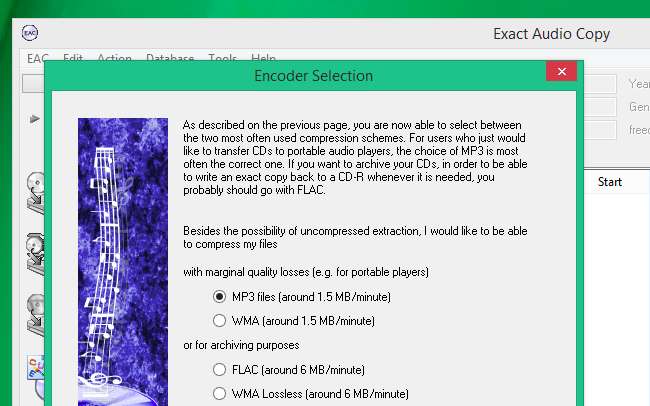
DVD βίντεο
ΣΧΕΤΙΖΟΜΑΙ ΜΕ: Πώς να χρησιμοποιήσετε το χειρόφρενο για να μετατρέψετε οποιοδήποτε αρχείο βίντεο σε οποιαδήποτε μορφή
Για αντιγραφή DVD και άλλες εργασίες που σχετίζονται με βίντεο - για παράδειγμα, "Transcoding" ένα αρχείο βίντεο από έναν κωδικοποιητή σε άλλο κωδικοποιητή - συνιστούμε το ανοιχτού κώδικα Χειρόφρενο εφαρμογή.
Μπορείτε να χρησιμοποιήσετε αυτό το εργαλείο για να αντιγράψετε τα δικά σας σπιτικά DVD σε αρχεία βίντεο. Ωστόσο, εάν θέλετε να αντιγράψετε εμπορικά DVD που αγοράσατε με τα δικά σας χρήματα, θα πρέπει να κάνετε κάτι επιπλέον. Αυτά τα DVD έχουν αδύναμη κρυπτογράφηση που χρησιμεύει ως προστασία αντιγραφής.
Για να το παρακάμψετε, θα χρειαστείτε λογισμικό όπως το βιβλιοθήκη libdvdcss προσφέρεται από το VideoLAN. Περιλαμβάνεται επίσης μαζί με το VLC, γι 'αυτό το VLC είναι μια εξαιρετική λύση για παρακολουθώντας DVD στα Windows 8 . Πραγματοποιήστε λήψη του αρχείου DLL και αντιγράψτε το στον κατάλογο χειρόφρενου - που βρίσκεται στο "C: \ Program Files \ Handbrake" από προεπιλογή. Στη συνέχεια, θα πρέπει να μπορείτε να αντιγράψετε αυτά τα εμπορικά DVD σε αρχεία βίντεο.
Η σάρωση δίσκων Blu-Ray δεν είναι τόσο εύκολη. Από όσο γνωρίζουμε, θα χρειαστείτε εξειδικευμένες εμπορικές εφαρμογές που θα πρέπει να πληρώσετε για να το κάνετε αυτό.
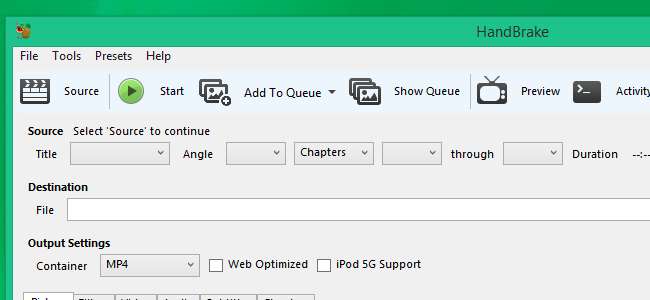
Ταινίες VHS
Ναι, μπορείτε να μετατρέψετε αυτές τις παλιές ταινίες VHS σε ψηφιακά αρχεία. Πιθανότατα δεν έχει νόημα να μετατρέψετε μια παλιά ταινία ή τηλεοπτική εκπομπή στο VHS σε ψηφιακή μορφή, αλλά ίσως θελήσετε να μετατρέψετε τυχόν ανεπανόρθωτα οικιακά βίντεο σε ψηφιακές μορφές.
Θα χρειαστείτε ειδικό υλικό για αυτό. Μαζί με ένα πρόγραμμα αναπαραγωγής VHS, θα χρειαστείτε ένα gadget που θα σας επιτρέψει να μετατρέψετε αυτό το αναλογικό σήμα βίντεο σε ψηφιακό σήμα που μπορεί να ερμηνεύσει ο υπολογιστής σας. Με άλλα λόγια, χρειάζεστε έναν τρόπο να συνδέσετε αυτό το DVD player στον υπολογιστή σας. Ένα gadget σαν αυτό από το Amazon θα σας επιτρέψει να συνδέσετε τα παλιά καλώδια S-Video ή RCA του VCR απευθείας στον υπολογιστή σας. Αναπαραγωγή του βίντεο στο βίντεο και χρήση λογισμικού εγγραφής στον υπολογιστή σας για εγγραφή και μετατροπή του σε ψηφιακό αρχείο.
Αυτό δεν πρέπει να είναι πολύ δύσκολο, αν και θα χρειαστεί λίγος χρόνος - πρέπει να αφήσετε κάθε κασέτα VHS να παίζει σε πραγματικό χρόνο, ώστε ο υπολογιστής να μπορεί να την καταγράψει. Υποθέτοντας ότι έχετε μια συσκευή αναπαραγωγής VHS, το μόνο που χρειάζεστε είναι μια συσκευή προσαρμογέα για να ξεκινήσετε.

Φωτογραφίες και άλλα έντυπα έγγραφα
ΣΧΕΤΙΖΟΜΑΙ ΜΕ: Πώς να σαρώσετε σωστά μια φωτογραφία (και να αποκτήσετε μια ακόμη καλύτερη εικόνα)
Προφανώς, τα έντυπα έγγραφα είναι εύκολο να καταγραφούν. Χρειάζεστε απλώς έναν σαρωτή και μπορείτε να μετατρέψετε αυτές τις παλιές φωτογραφίες σε ψηφιακές εικόνες και τυχόν σημαντικά έγγραφα σε ψηφιακά αντίγραφα για τα οποία θα έχετε αντίγραφο ασφαλείας.
Υπάρχουν πολλοί τρόποι σάρωσης εγγράφων. Ο παλιός τυπικός σαρωτής επίπεδης επιφάνειας θα σας επιτρέψει να σαρώσετε έγγραφα. Μπορείτε επίσης να αγοράσετε μικρότερους φορητούς σαρωτές στους οποίους μπορείτε να τροφοδοτείτε έγγραφα και φωτογραφίες για να το κάνετε χωρίς να χρειάζεται μεγαλύτερο σαρωτή.
Υπάρχουν πολλά περισσότερα για τη σάρωση μιας φωτογραφίας, οπότε φροντίστε να διαβάσετε τις οδηγίες μας για τη σωστή σάρωση μιας φωτογραφίας . Η σάρωση παλιών εγγράφων δεν είναι τόσο μεγάλη υπόθεση - όσο είναι αρκετά ευανάγνωστη, θα πρέπει να είστε ευχαριστημένοι.
Σε μια πρέζα, μπορείτε επίσης χρησιμοποιήστε ένα τηλέφωνο iPhone ή Android για σάρωση εγγράφου ή φωτογραφίας - αλλά αυτή δεν είναι μια καλή λύση για μακροπρόθεσμο αρχείο σημαντικών αναμνήσεων και εγγράφων.
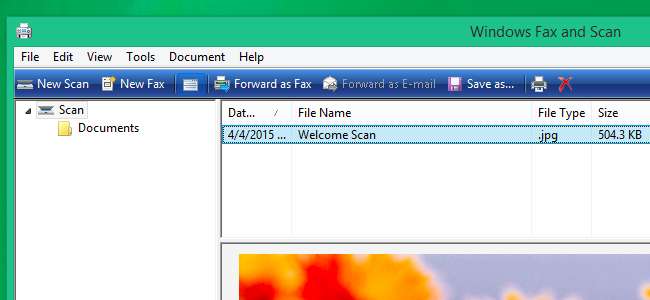
Φροντίστε να δημιουργήστε αντίγραφα ασφαλείας αυτών των αρχείων Μόλις τα έχετε, είτε χρησιμοποιεί μια διαδικτυακή λύση δημιουργίας αντιγράφων ασφαλείας ή τοπικά αντίγραφα των αρχείων σας - είτε, ακόμα καλύτερα, και τα δύο. Δεν θα θέλατε να το βάλετε συνέχεια για να τα χάσετε εάν ο υπολογιστής ή ο σκληρός δίσκος σας αποτύχει.
Πιστωτική εικόνα: hobvias sudoneighm στο Flickr







